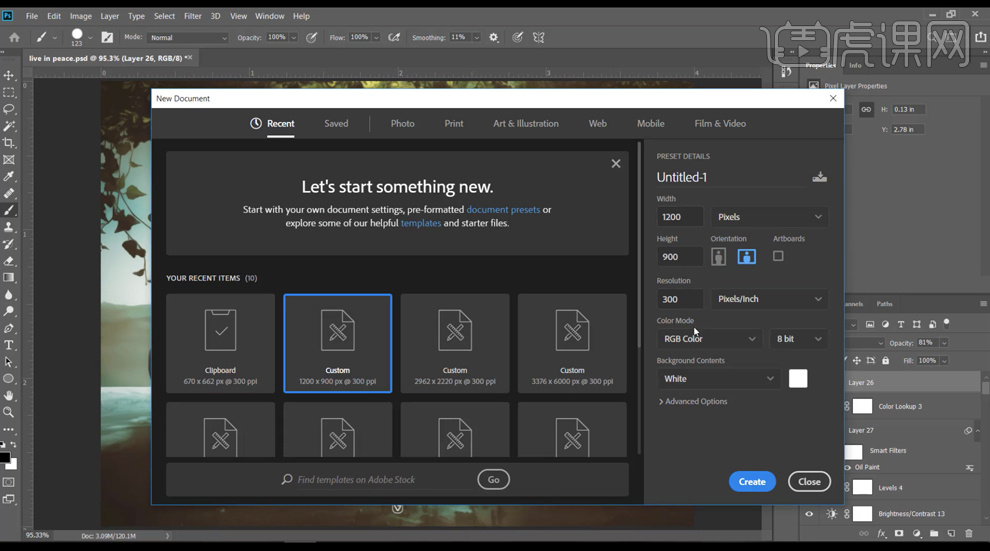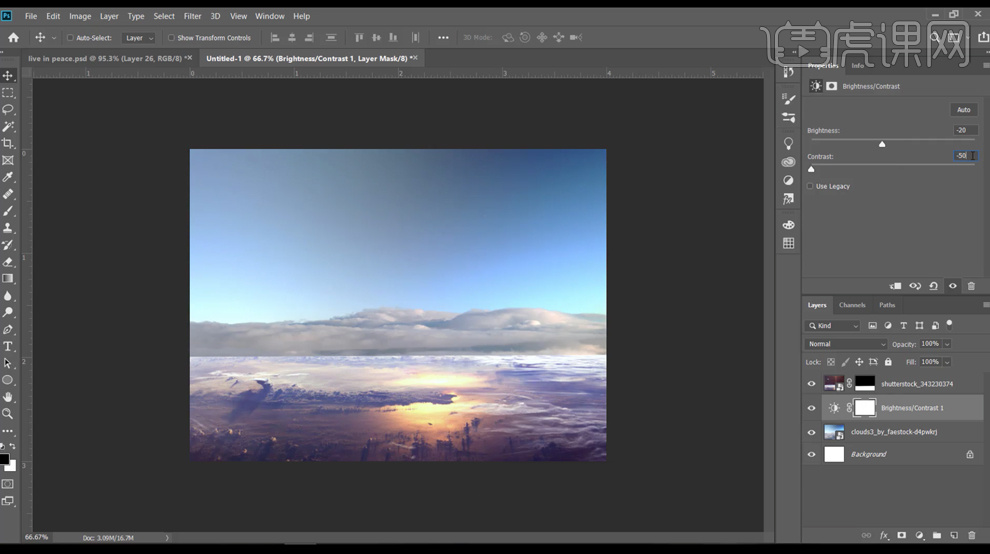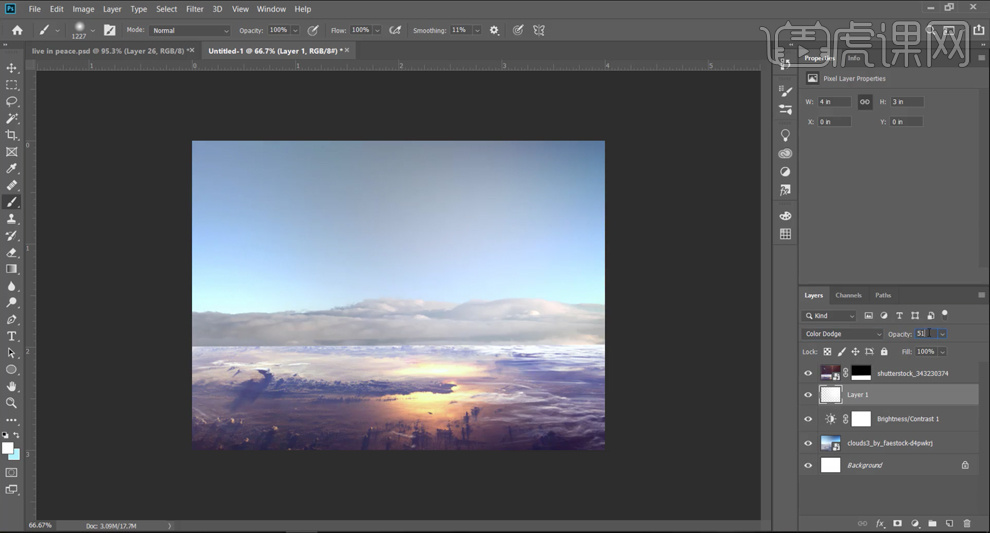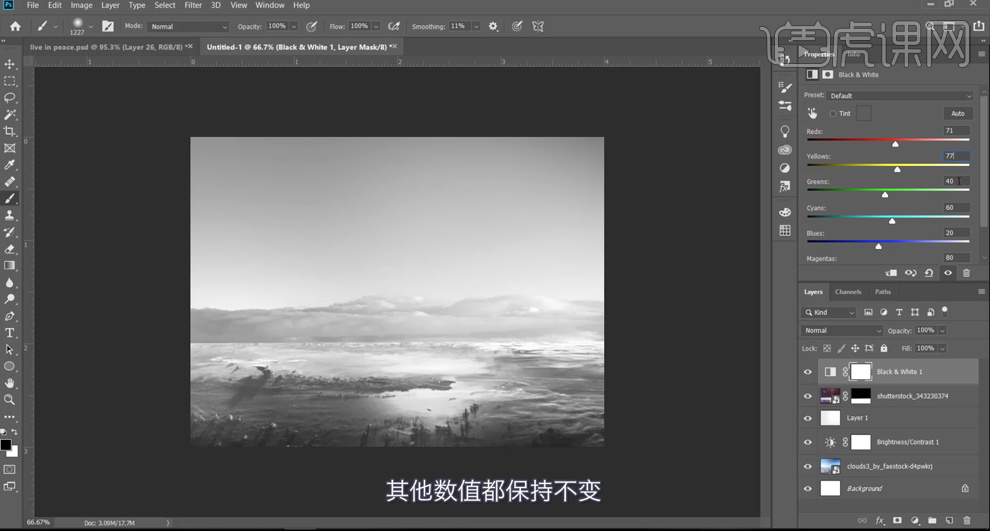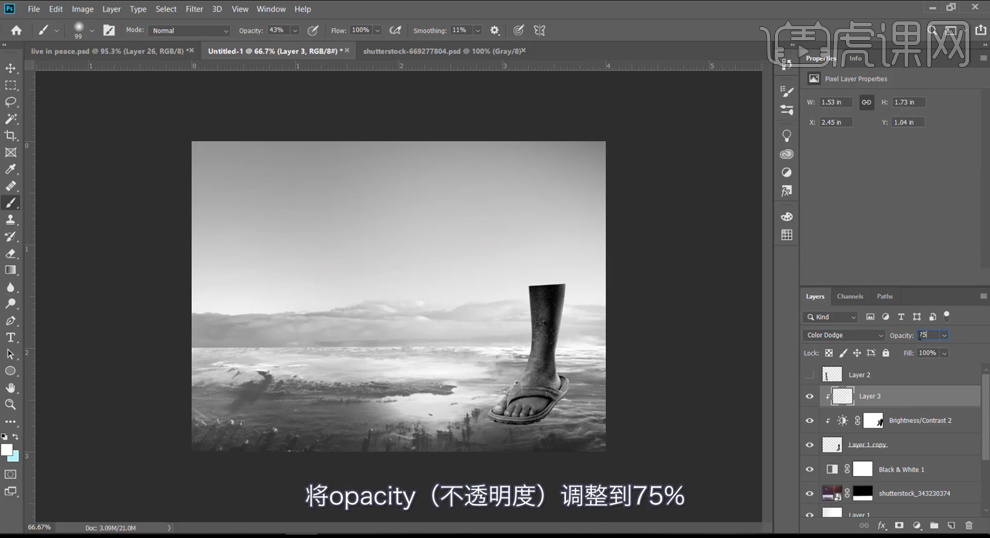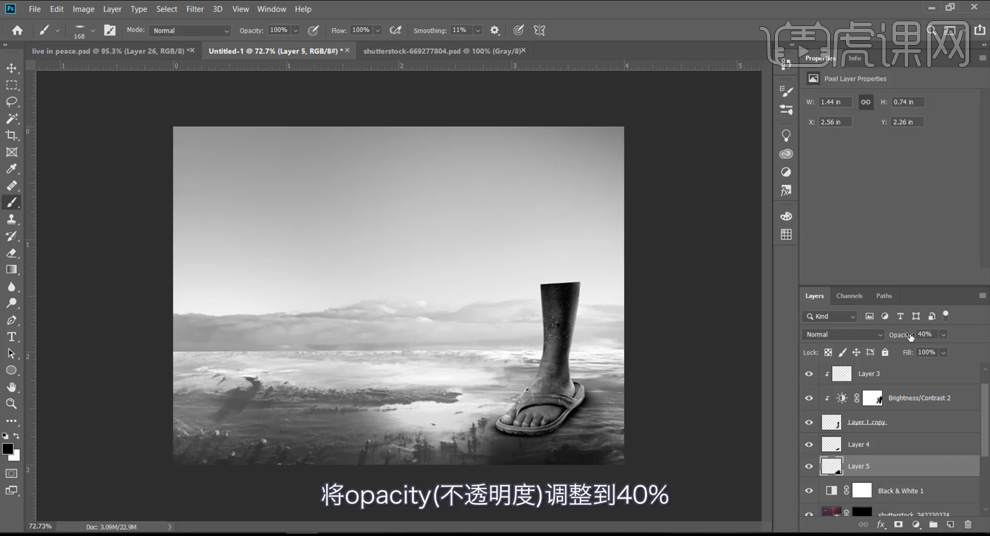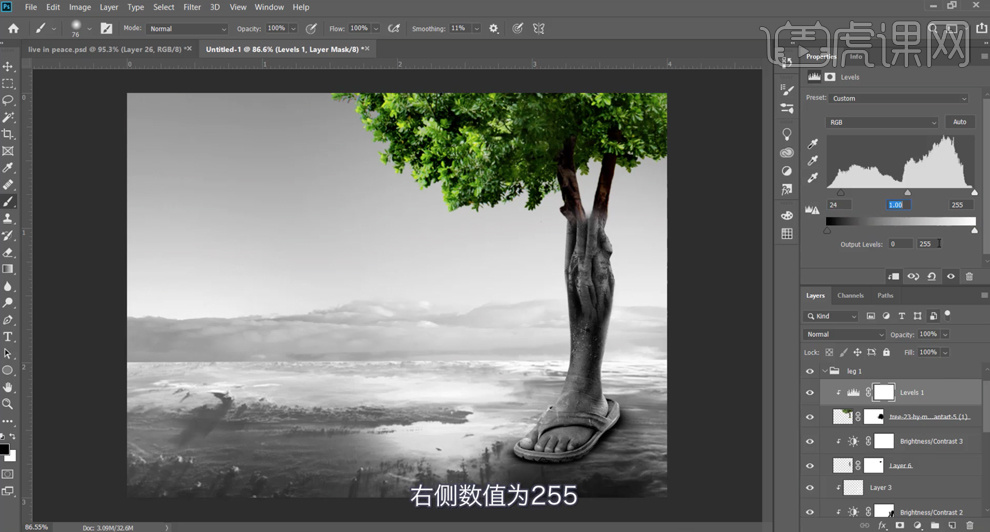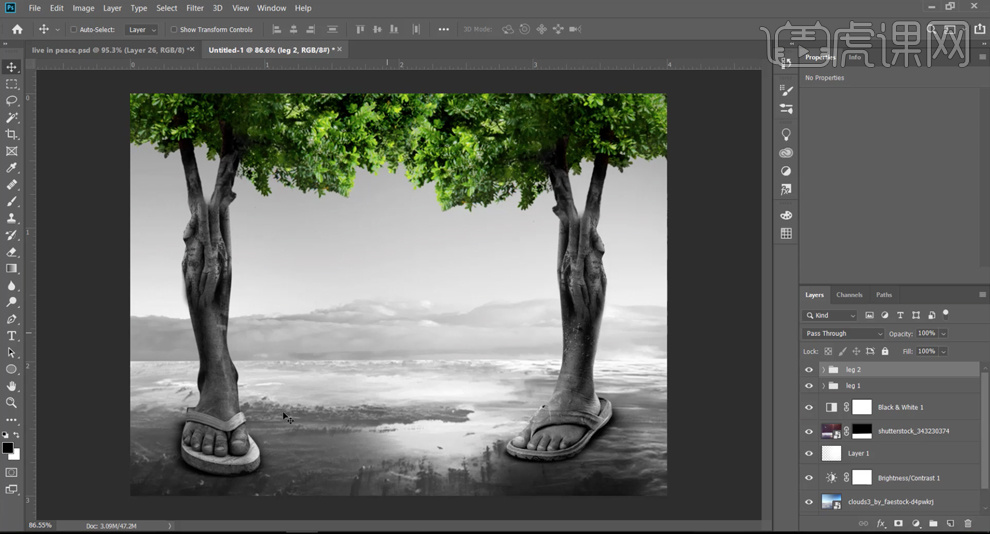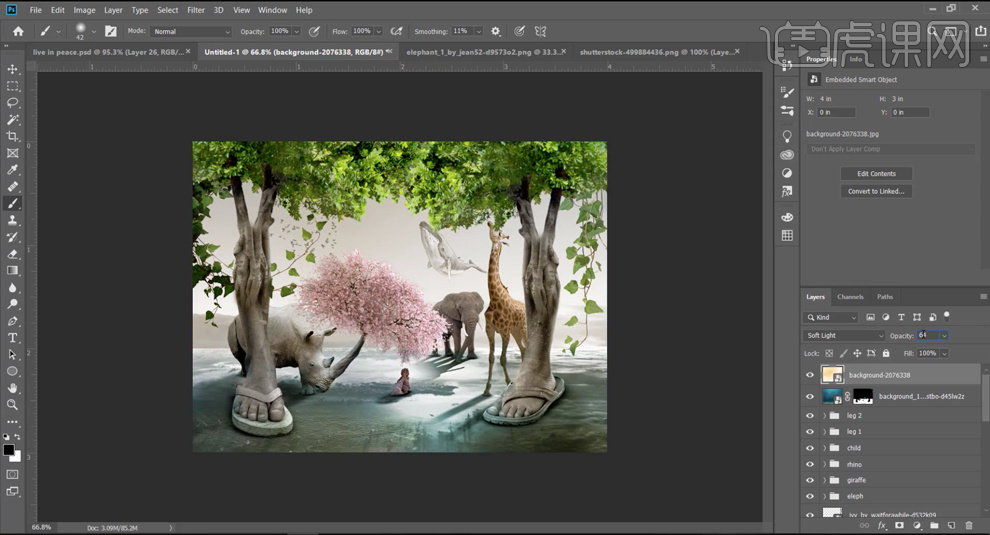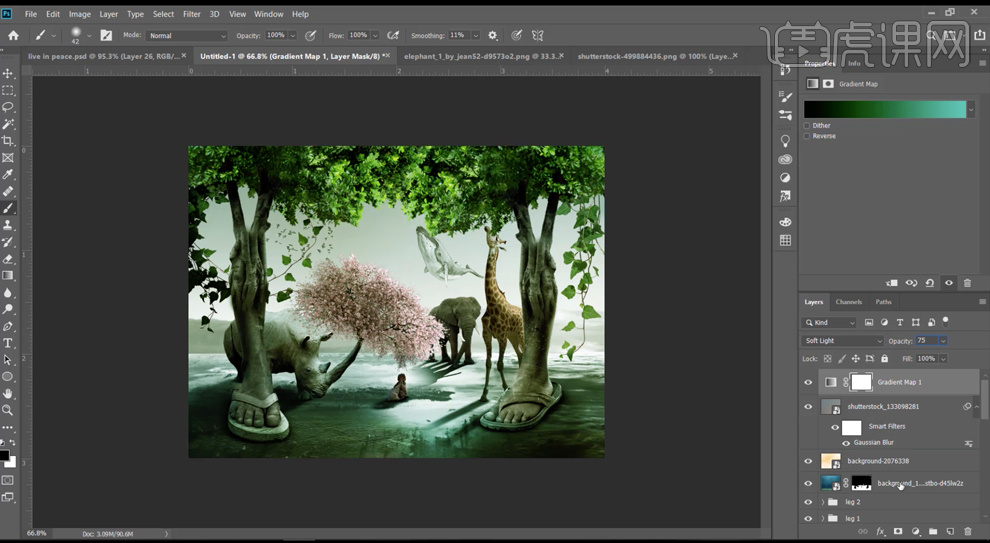1、本课主是要讲生态合成海报制作,[打开]PS软件,[新建]画布,具体参数如图示。
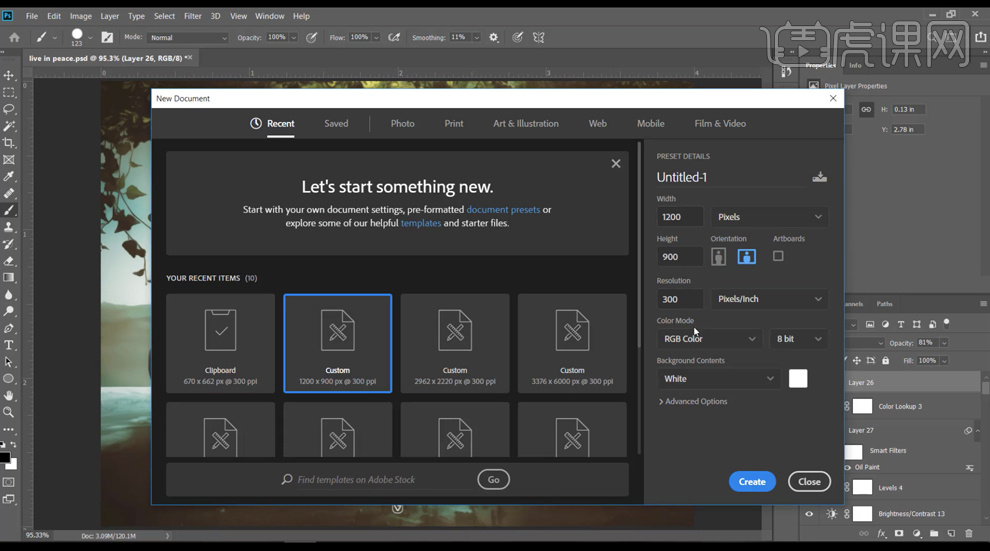
2、[拖入]地面素材,调整大小排列至合适的位置。添加[图层蒙版],使用[画笔工具]涂抹多余的区域。[拖入]天空素材,调整大小和图层顺序,排列至合适的位置。[新建]亮度对比度图层,具体参数如图示。具体效果如图示。
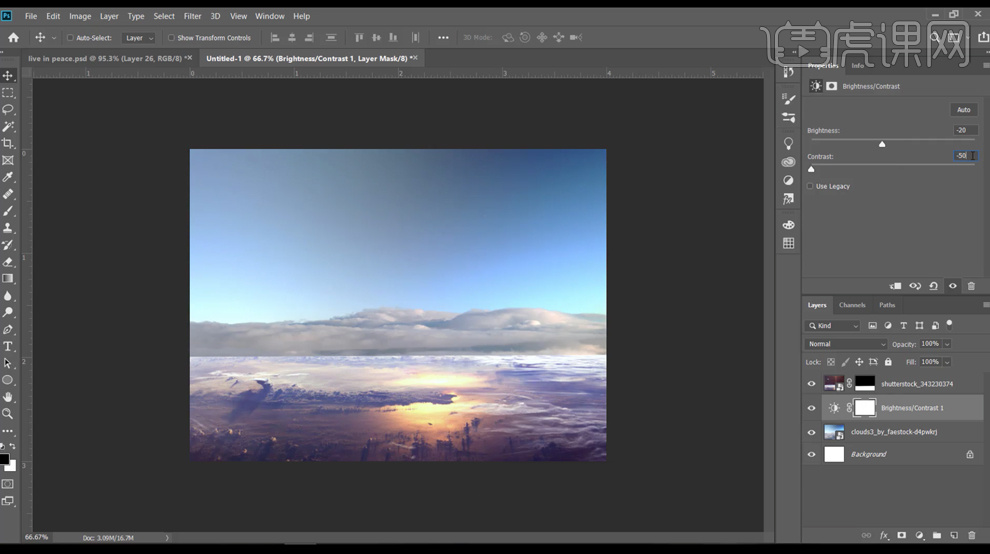
3、[新建]图层,使用[画笔工具],调整画笔大小和属性,[颜色]淡灰色,涂抹画面细节。[图层模式]颜色减淡,[不透明度]51%。具体效果如图示。
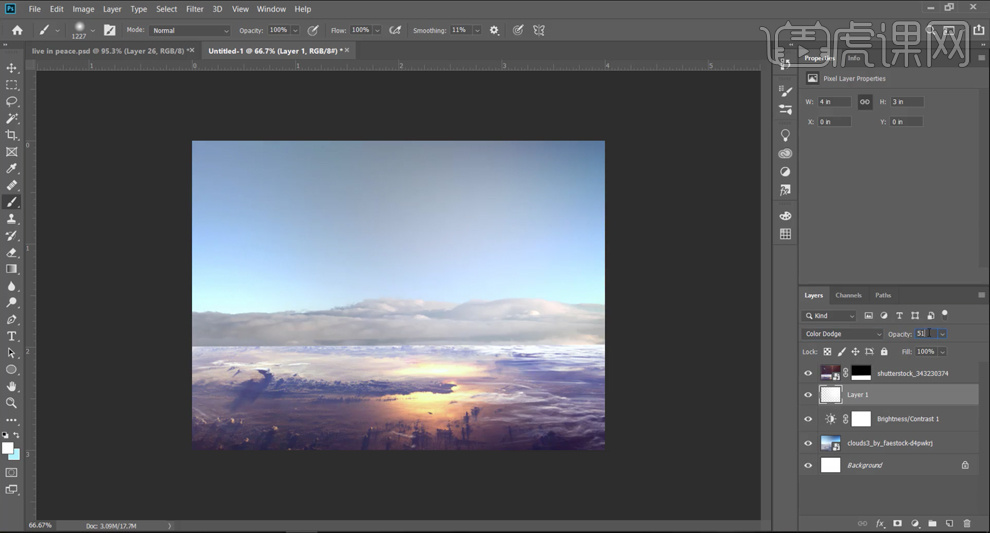
4、在顶层[新建]黑白图层,具体参数如图示。具体效果如图示。
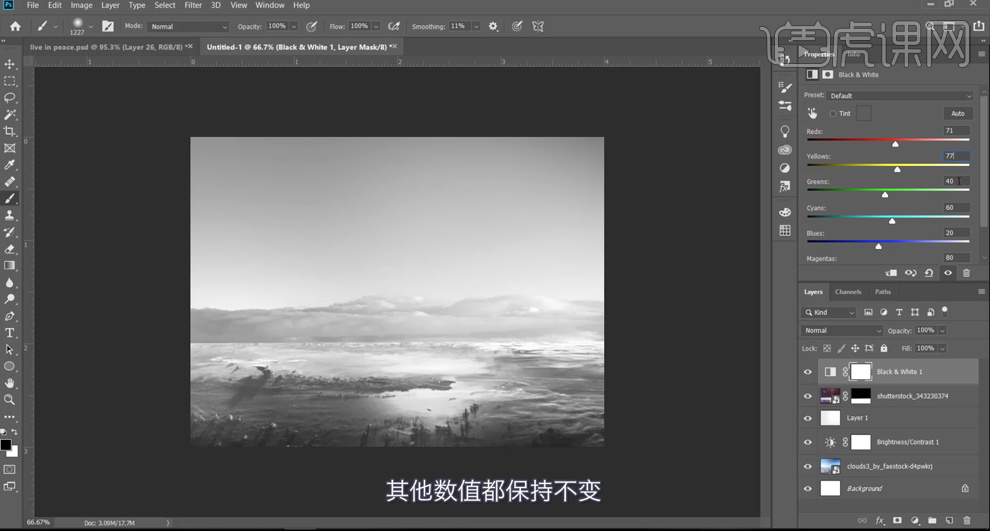
5、[拖入]准备好的脚素材,调整大小排列至版面合适的位置。[隐藏]左脚图层,[选择]右脚图层,[新建]亮度对比度图层,具体参数如图示。单击[图层蒙版],使用[画笔工具]调整画笔属性和大小,涂抹明暗细节。具体效果如图示。

6、[新建]剪切图层,使用[画笔工具]调整画笔属性和大小,涂抹画面细节。[图层模式]颜色减淡,[不透明度]75%。具体效果如图示。
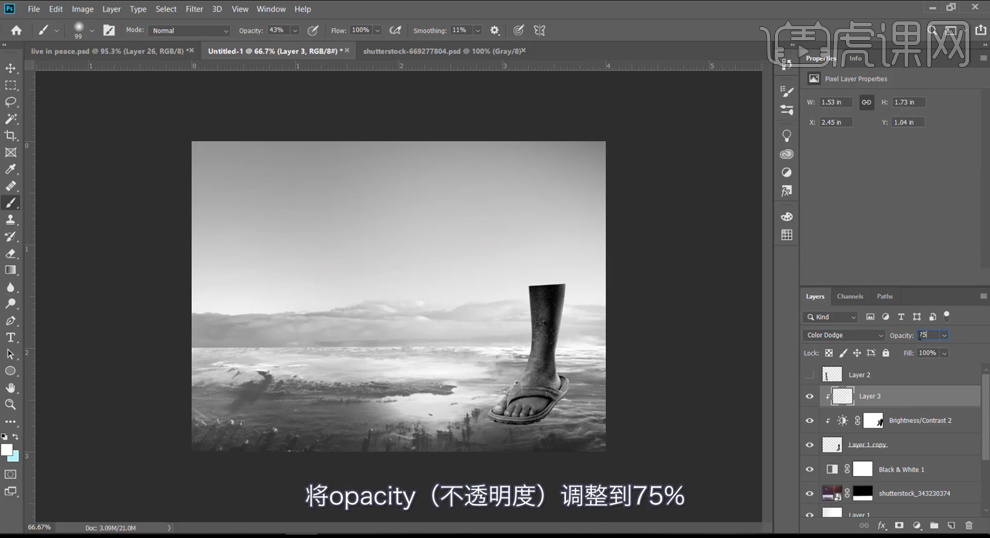
7、根据光影规律,在脚图层下方[新建]图层,使用[画笔工具],调整画笔属性和大小,涂抹阴影细节,调整图层透明度至合适的效果。具体效果如图示。
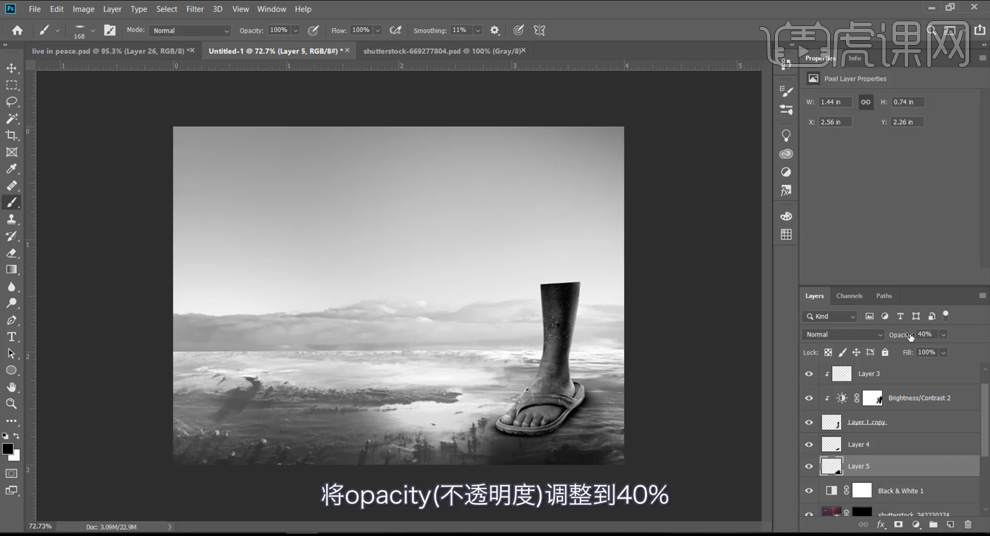
8、[选择]关联图层,按[Ctrl+G]编组,[拖入]树干素材,调整大小排列至版面合适的位置。添加[图层蒙版],使用[画笔工具]涂抹多余的区域。使用相同的方法调整枝干色调细节。[拖入]树素材,添加[图层蒙版],使用[画笔工具]涂抹多余的区域。[新建]色阶图层,单击[剪切图层],具体参数如图示。具体效果如图示。
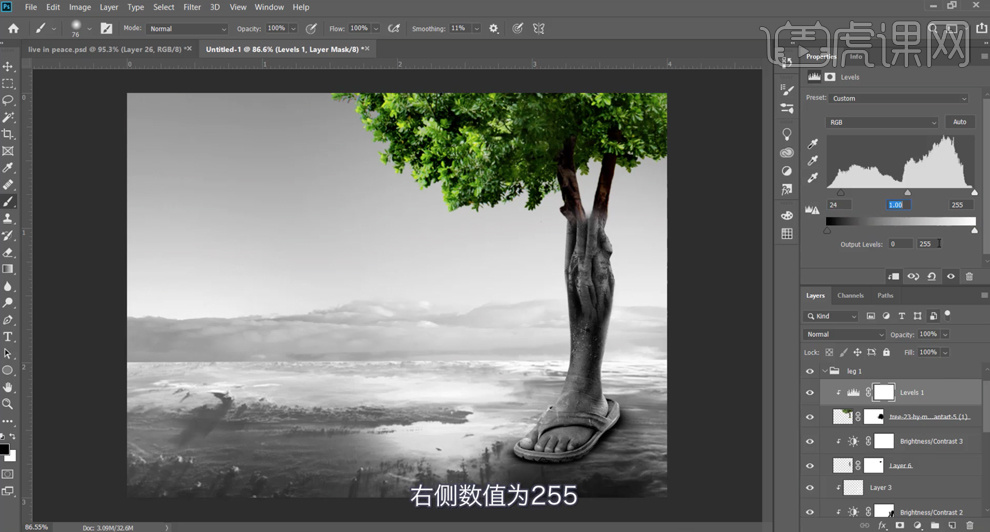
9、[新建]色阶图层,单击[剪切图层],具体参数如图示。单击[图层蒙版],使用[画笔工具]调整画笔大小和属性,涂抹树叶区域。具体效果如图示。

10、调整画面整体细节,[选择]树木关联图层,按[Ctrl+G]编组,[重命名]图组。[打开]隐藏的图层,使用相同的方法,根据光影规律调整左脚明暗细节。[复制]树图组,移动至左侧合适的位置,[选择]关联图层,按[Ctrl+G]编组,[重命名]图组。具体效果如图示。
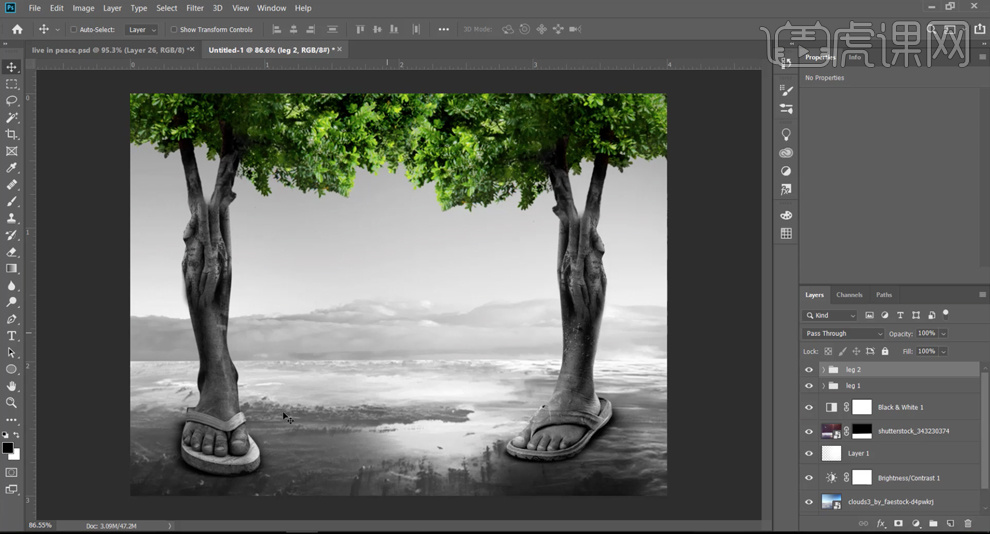
11、[拖入]准备好的其他关联素材,调整素材大小排列至合适的位置。根据设计思路,使用相同的方法,根据光影规律,调整素材明暗细节。具体效果如图示。

12、[拖入]准备好的蓝色纹理素材,调整大小排列至合适的位置。[图层模式]叠加,[不透明度]64%。添加[图层蒙版],使用[画笔工具]涂抹多余的区域。具体效果如图示。

13、[拖入]准备好的黄色纹理素材,调整大小排列至合适的位置。[图层模式]柔光,[不透明度]64%。具体效果如图示。
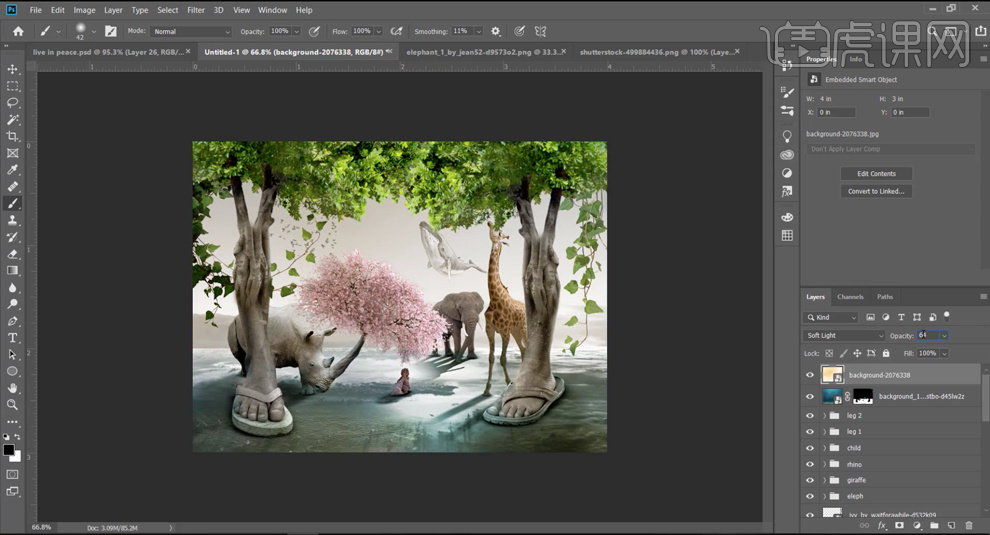
14、[拖入]天空素材,调整大小排列至合适的位置。单击[滤镜]-[模糊]-[高斯模糊],具体参数如图示。具体效果如图示。

15、[图层模式]柔光,[新建]渐变映射图层,具体参数如图示。[图层模式]柔光,[不透明度]75%。具体效果如图示。
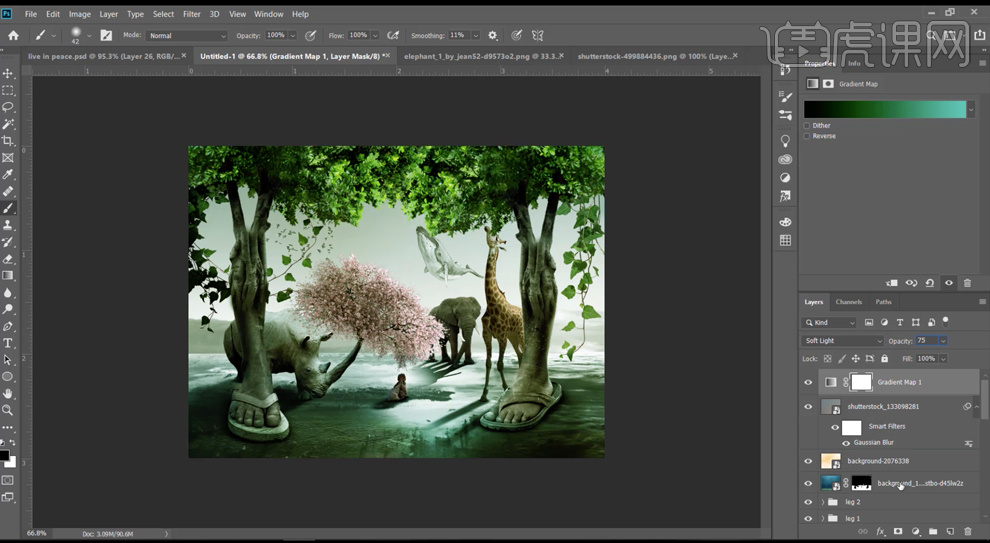




 复制
复制